15 Dakikada Güçlü Bir Chatbot Nasıl Oluşturulur
Yayınlanan: 2021-01-02Chatbot oluşturmayı öğrenmeye çalışıyorsanız, programcılara, bilgisayar korsanlarına, kodlayıcılara ve geliştiricilere yönelik birçok içerik bulacaksınız.
Sizi bilmem ama ben kod yazmam. Ben geliştirici değilim. Ben değilim.
Ve sohbet robotlarındaki muazzam artışla birlikte, artık sohbet robotları oluşturmak isteyenler sadece kodlayıcılar değil. Yine de bir chatbot isteyen deneyimsizlerden biri olma konusunda yalnız değilim.
Pazarlamacılar, işletme sahipleri, dijital stratejistler ve içerik uzmanları da sohbet robotlarının nasıl oluşturulacağını bilmek istiyor.
Yani, benim gibiyseniz - bazı şeylerde iyisiniz, ancak kodlama onlardan biri değil - bu sizin için sohbet robotu oluşturma kılavuzudur.
Kodlama yapmasanız bile nasıl sohbet robotu oluşturacağınız aşağıda açıklanmıştır.
Canlı Sohbet 2.0 ile Daha Fazla Satış Yapın ve Müşterileri Memnun Edin
Instagram, Web Siteniz, Facebook, SMS ve daha fazlasında ek yük eklemeden 7/24 pazarlama ve satış katılımı sağlayın. Satışlarınızı ve müşteri desteğinizi bugün ölçeklendirmek için ücretsiz bir deneme hesabıyla başlayın!

Önemli Sonraki Adımlar
1. Adım: Bir Chatbot Oluşturucu Alın (MobileMonkey)
Öncelikle MobileMonkey gibi bir sohbet robotu oluşturma platformu kullanmanız gerekecek.
Bir sohbet robotu oluşturucu seçerken şu beş özelliği arayın:
- Karşılanabilirlik – Oluşturucuyu ücretsiz olarak test edebilmeli ve ücretli bir plana yükseltebilmelisiniz.
- Kullanım kolaylığı – Sezgisel olmalı, öğrenmesi hızlı olmalı ve herhangi bir kodlama gerektirmemelidir.
- Güçlü – Oluşturucu, çeşitli gelişmiş özelliklere ve yeteneklere sahip olmalıdır
- Destek – Chatbot platformunun size yardımcı olabilecek bir destek ekibine sahip olduğundan emin olun
- Kullanıcı tabanı – Binlerce işletmenin halihazırda kullandığı bir sohbet robotu oluşturucu arayın
Çoğu sohbet robotu oluşturucusu Facebook Messenger'ı kullanır. Messenger, mevcut en yaygın kullanılan ve çok yönlü mesajlaşma platformlarından biridir.
MobileMonkey, mevcut önde gelen sohbet robotu oluşturucularından biridir ve en hızlı büyüyen Facebook Messenger ortağıdır.
Bu makalenin geri kalanı size MobileMonkey kullanarak nasıl sohbet robotu yapacağınızı gösterecek. Ücretsiz olarak kaydolabilir ve dakikalar içinde güçlü bir sohbet robotu oluşturmaya başlayabilirsiniz.
Bir Messenger sohbet robotu oluşturucuya kaydolduğunuzda, Facebook üzerinden kaydolursunuz. Bu şekilde, Facebook Business sayfanızı otomatik olarak chatbot'unuza bağlayabilirsiniz.
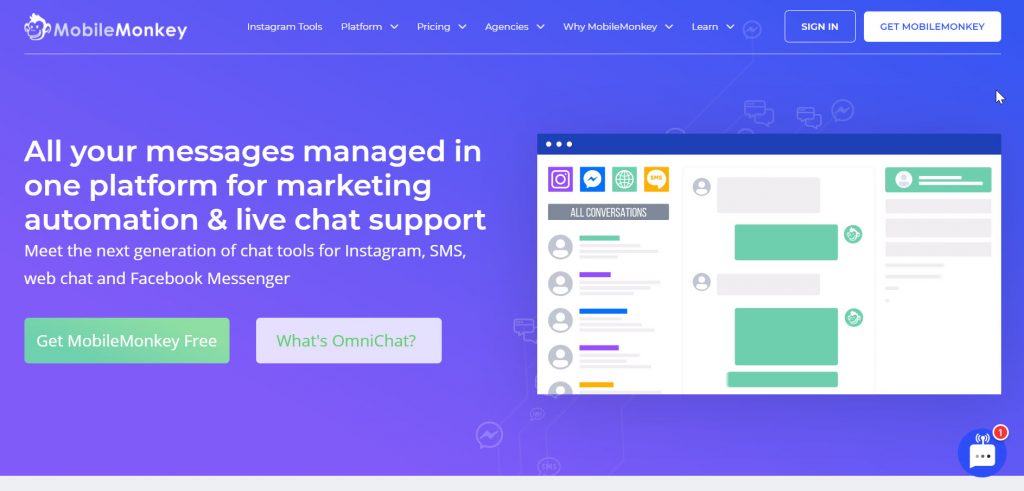
Her şey tam burada başlıyor. MobileMonkey'e kaydolduğunuzda kapıdasınız.
Şimdi gidip bir chatbot yapalım.
2. Adım: Facebook Sayfanızı Chatbot Oluşturucunuza Bağlayın
Ardından, birbirinizle konuşmaya başlamak için Facebook İşletme Sayfanıza ve sohbet robotu oluşturucunuza ihtiyacınız olacak.
Chatbot oluşturucuya giriş yapın (https://app.mobilemonkey.com/). Ana sayfa sekmesinden "Facebook Sayfalarını Bağla" düğmesini tıklayın.
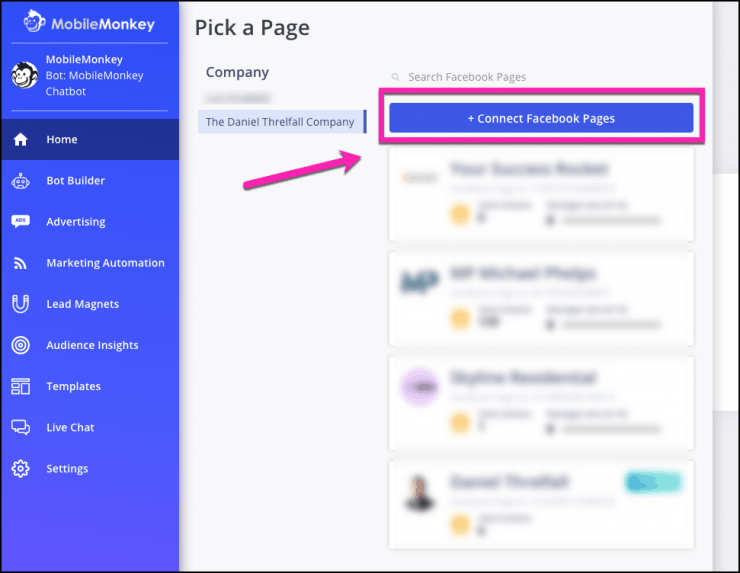
Menüden, chatbot platformunuza bağlamak istediğiniz herhangi bir Facebook sayfasını seçin ve ardından "Facebook Sayfalarını Bağla"yı tıklayın.
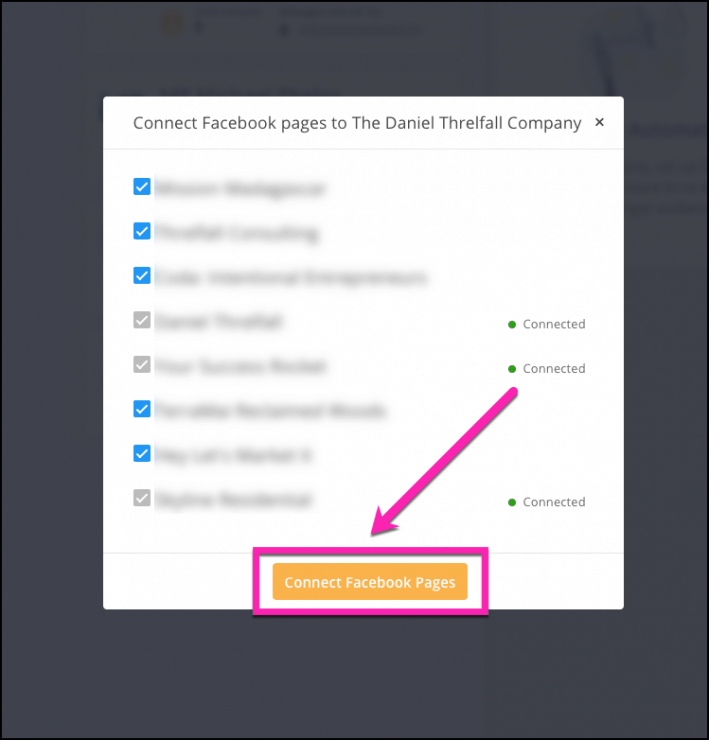
Facebook sayfanızı chatbot oluşturucunuza bağlamak için gereken tek şey bu.
Facebook sayfanızı yalnızca bir kez bağlamanız yeterlidir. Bundan sonra, her zaman ana menüde görünecektir.
Gelecekte herhangi bir yeni Facebook sayfası oluşturursanız, bu süreçten tekrar geçmeniz yeterlidir.
3. Bir sohbet robotu oluşturmak istediğiniz Facebook sayfasını seçin.
Yalnızca bir Facebook sayfasında çalışıyorsanız, işler biraz basittir.
Haliyle bu adımda yapmanız gereken tek şey chatbot yaptığınız Facebook sayfasına tıklamak.
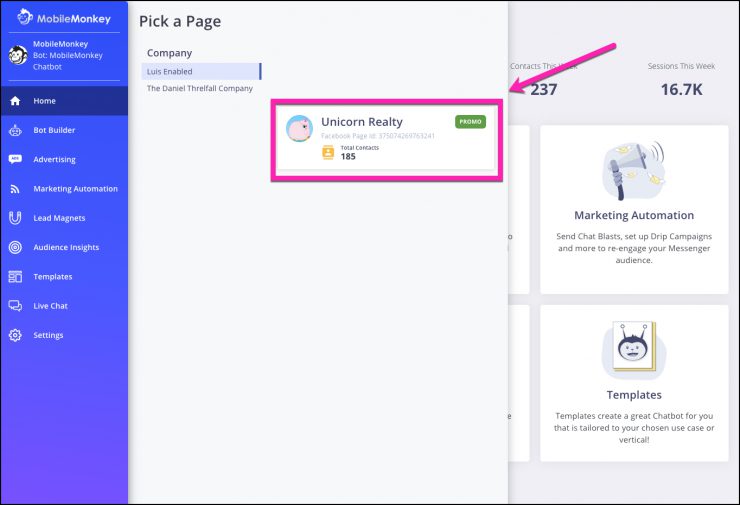
Hayali emlak şirketim Unicorn Realty için bir sohbet robotu yapacağım.
(Dürüst olun. Unicorn Realty adlı bir yerden bir evin yanında olmayı çok istersiniz.)
Doğru sayfayı tıkladığınızda MobileMonkey'in ana sayfasına gireceksiniz. Bu sayfa, aşağıdakilere erişimi içeren ana menüye sahiptir:
- Bot oluşturucu – bu, tüm sohbet robotu dizilerinizi oluşturmaya yönelik atölyedir
- Reklam – burada Facebook Messenger reklamları ve Sponsorlu Mesajlar gibi şeyleri ayarlayabilirsiniz
- Pazarlama otomasyonu - Bunlar, sohbet patlamaları ve damla kampanyaları gibi pazarlama görevleri için sohbet robotu araçlarıdır.
- Kurşun Mıknatıslar - Kurşun mıknatıslar, açılış sayfaları ve Facebook gönderi otomatik yanıtlayıcıları gibi Facebook Messenger kişilerinizi büyütmek için farklı yöntemler sunar.
- Kitle İçgörüleri – Sohbet robotlarınız ve hedef kitlenizle ilgili tüm analizleri burada bulabilirsiniz.
- Şablonlar – Önceden oluşturulmuş bir sohbet robotu ister misiniz? İşte onlardan bir demet bulacağınız yer!
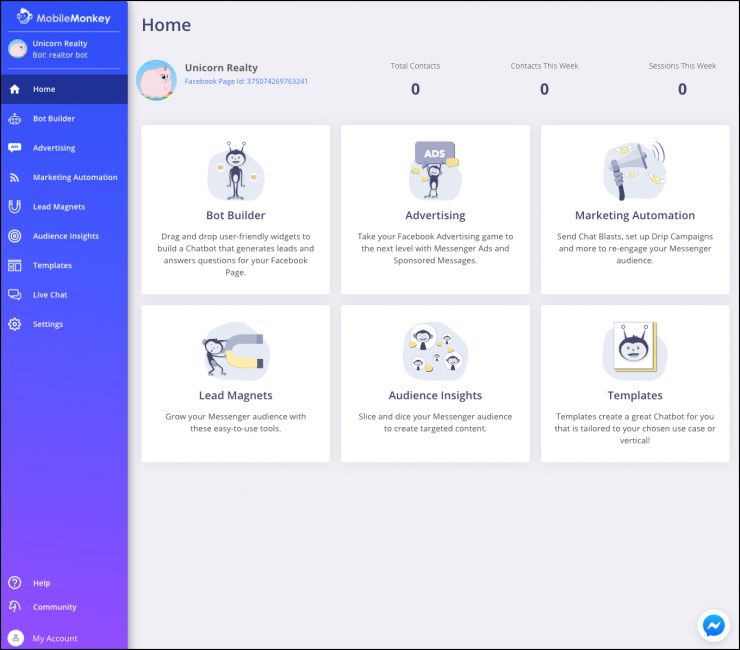
Burada yapabileceğimiz çok şey var, ancak doğrudan bot oluşturucuya dalacağız.
4. Bot Builder'ı açın.
Chatbot yapmaya başladığınızda, chatbot oluşturucuda çok zaman geçireceksiniz.
Hadi açalım ve etrafa bakmaya başlayalım.
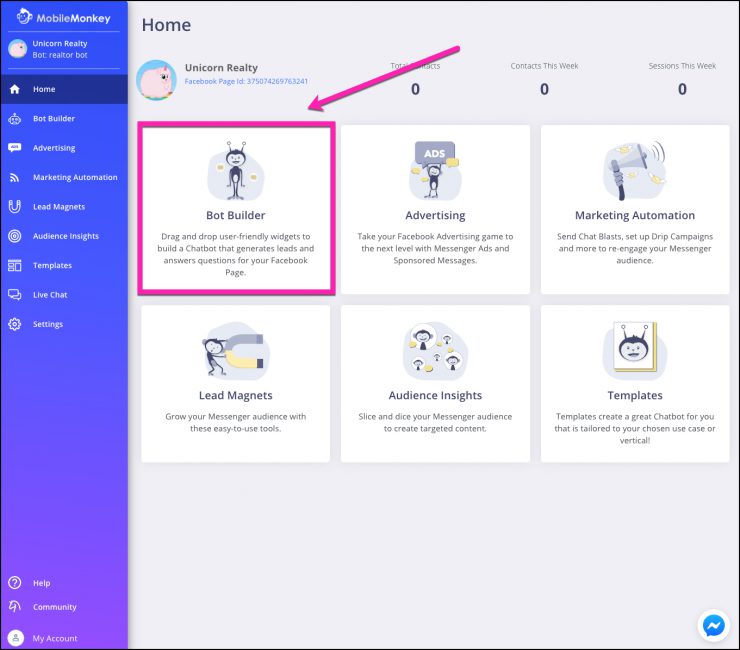
Bot oluşturucuyu açarken iki seçenek vardır: diyaloglar ve Soru-Cevap.
Diyaloglar, sohbet robotlarının kalbi ve ruhudur - sorular sormak, seçenekler sunmak, içerik sunmak, temelde bir sohbet robotunun yaptığı her şey .
Soru-Cevap, sohbet robotunuza belirli anahtar kelimelerle karşılaştığında ne yapacağını öğretme yöntemini içerir. Örneğin, bir müşteri sohbet robotunuzla etkileşim kuruyorsa ve fiyat veya maliyetten bahsediyorsa, sohbet robotunuzu fiyatlandırma bilgileriyle yanıt verecek şekilde programlayabilirsiniz.
Soru-Cevap özelliğini kullanmak için, belirli anahtar kelimelere göre tetiklenen diyaloglar oluşturmanız gerekir.
Bu yüzden diyaloglar üzerinde çalışacağız (bu gönderideki Soru-Cevaplar değil).
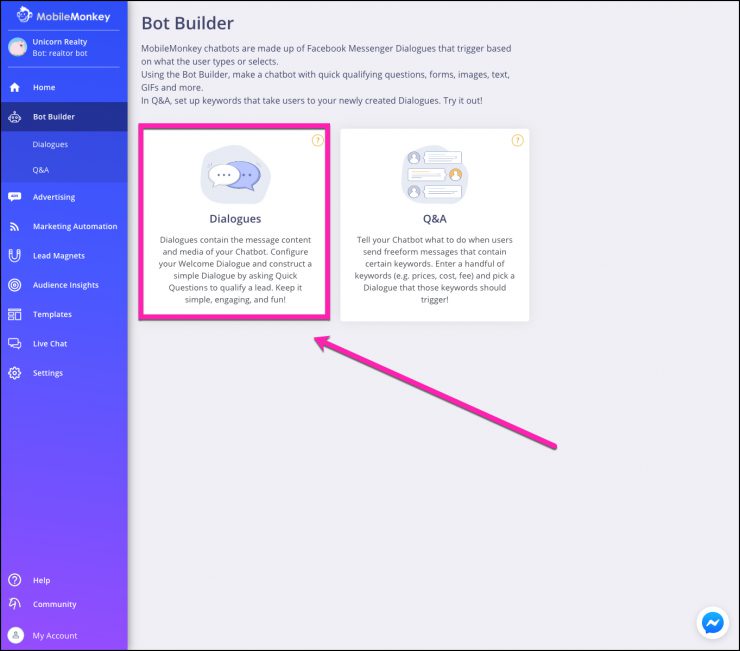
5. Dialogue Bot Builder'ı açın.
Bot oluşturucuyu ilk kez açtığınızda, önceden oluşturulmuş bir Hoş Geldiniz Diyaloğu göreceksiniz.
Bu hayatınızı kolaylaştırmak içindir.
Temel olarak, burada durabiliriz ve patronunuza "Güçlü bir sohbet robotu yaptım, yo" diyebilirsiniz.
En fazla beş dakika sürdü.
Belli ki bazı şeyleri özelleştirmek ve bu sohbet robotunu tamamen kendinize ait kılmak için biraz daha fazlasını yapmak isteyeceksiniz. Neyin ne olduğunu görmek için diyalog oluşturucuya bir göz atalım.
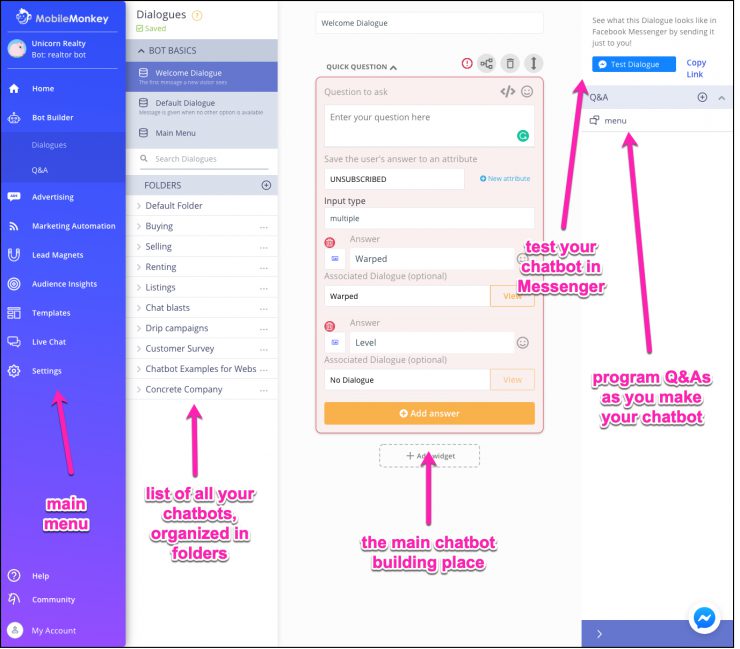
Bunalmayın. İlk geçişte, sohbet robotu oluşturucu ile yapılacak çok şey var.
Dört ana bölüme ayrılmıştır:
- Uygulamada nereye giderseniz gidin her zaman sol kenar çubuğu olan ana menü
- Tüm sohbet robotlarınızın listesi. Bunları klasörlere göre düzenleyebilir ve hatta tüm diyaloglarınızda arama yapabilirsiniz. Ne kadar çok yaratırsanız, bu o kadar önemli olacaktır.
- Ana sohbet robotu oluşturma yeri. Diyaloglarınızı parça parça oluşturduğunuz yer burasıdır.
- Ekranın sağ tarafında, botunuzu Messenger'da test etme veya sadece bağlantıyı kopyalama seçeneği bulunur. Soru-Cevap bölümü, sohbet robotunu açmak için anahtar kelime istemleri oluşturmanıza olanak tanır.
Kendinize daha fazla çalışma alanı sağlamak için her zaman sağ alt köşedeki o mor kaydırıcıya dokunabilirsiniz.
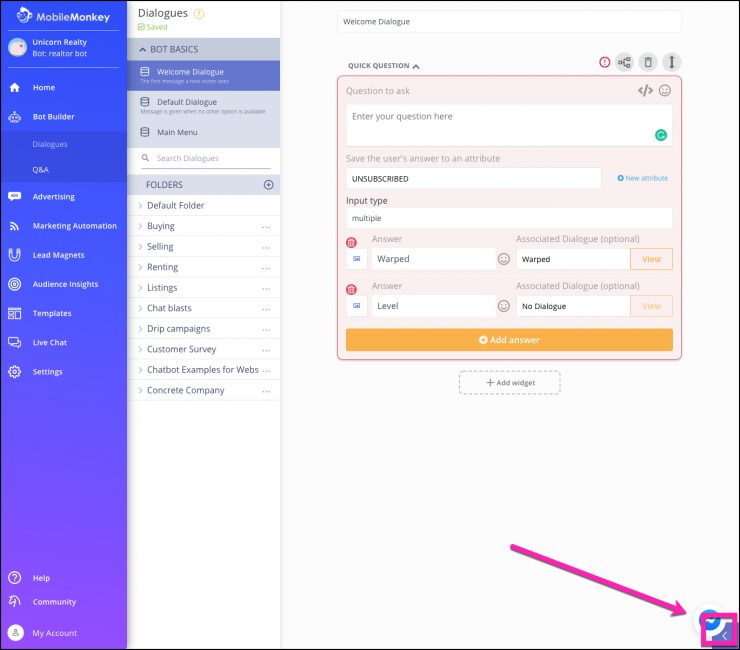
Tamam, gerçek bir sohbet robotu yaratmanın zamanı geldi.
Sıfırdan başlayacağım. Chatbot oluşturucu muhtemelen zaten sizin için hazırlanmış varsayılan bir karşılama diyaloğuna sahiptir.
Silmek ve sıfırdan başlamak için, hiçbir şey kalmayana kadar herhangi bir widget'ın üzerindeki çöp kutusu simgesini tıklamanız yeterlidir. Bunu sıfırdan yapıyoruz!
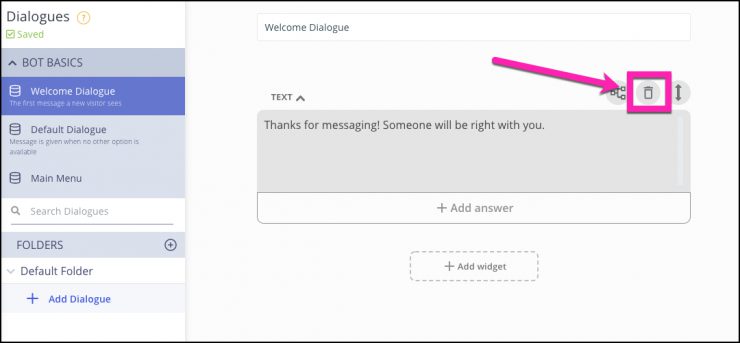
Bot oluşturucunuz şimdi böyle görünmelidir. kısır.
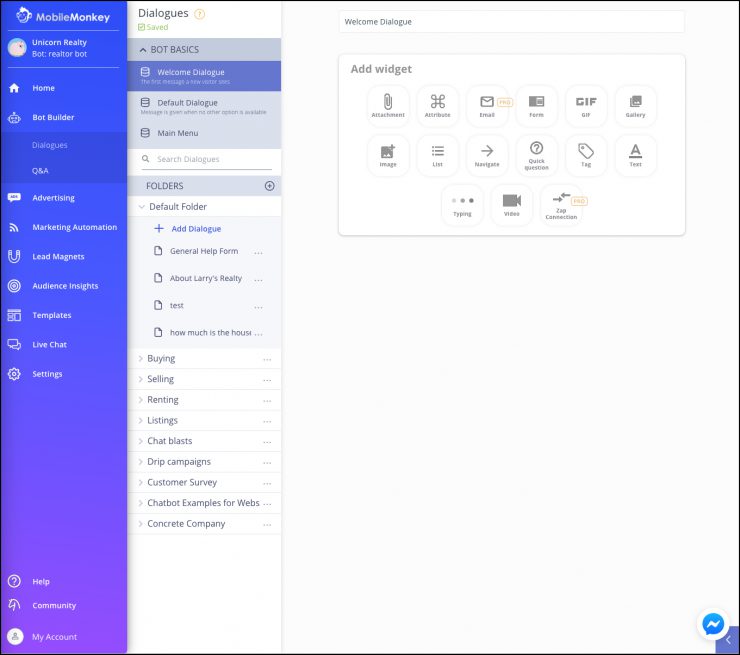
6. Bir Hızlı Soru Widget'ı ekleyin
Widget'lar, sohbet robotunun yapı taşlarıdır. Bu nedenle, bir sohbet robotu diyaloğunun nasıl oluşturulacağını öğrenirken widget'lar eklemeniz gerekir.
Her şey widget'larla ilgili.
On beş tane var:
- Ek – sohbet robotunuza indirilebilir bir dosya ekleyin
- Nitelik – İzleyicileri veya eylemleri tanımlamak için kullanılacak bir nitelik oluşturun
- E-posta – Botunuzla otomatik olarak bir e-posta gönderin
- Form – Kullanıcının doldurması için bir sohbet robotu formu oluşturun
- Gif – Sohbet botuna ilginç bir gif ekleyin
- Galeri – Başlıklar ve açıklamalarla birlikte bir resim, ürün vb. galerisi öne çıkarın
- Resim – Sohbet robotunda bir resim göster
- Liste – Örneğin bir menü veya ürün listesi ile bir öğe veya resim listesi oluşturun
- Gezin – Belirli bir diyaloğu başlatan işlevsellik sağlar
- Etiket – Sohbet robotlarınızı kolayca izlemek ve sıralamak için bir etiket ekleyin
- Metin – Sohbet robotunuza basit bir metin ekleyin
- Yazma – Sohbet robotunun yanıt yazması birkaç saniye alıyormuş gibi görünmesini sağlar
- Video – Bir video ekleyin
- Zap Bağlantısı – Zapier tetikleyicileriniz ve bağlantılarınızdan herhangi biriyle entegre edin
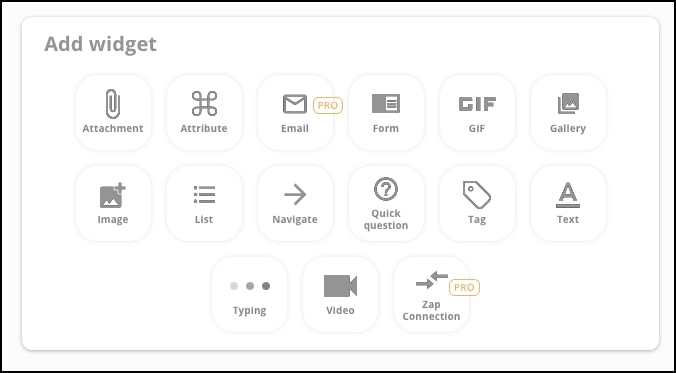
En çok yönlü widget'lardan biri hızlı soru widget'ıdır. Eklemek için Hızlı Soru düğmesini tıklayın.

7. Hızlı sorunuzu bir öznitelikle ekleyin.
Karşılama diyaloğu oluşturduğumuz için, soru kullanıcıyı bir sohbete çekmeyi amaçlamaktadır.
Sorunuzu yazın ve bir özellik ekleyin. Nitelikler, bot oluşturucunun kullanıcı hakkında bildiklerine göre otomatik olarak ekleyecekleri şeylerdir.
Bu, kullanıcının adı, cinsiyeti, saat dilimi vb. gibi şeyleri içerir.
Kullanıcının adı gibi bir şey ekleyerek sohbet robotunuzu kişiselleştirmek iyi bir fikirdir.
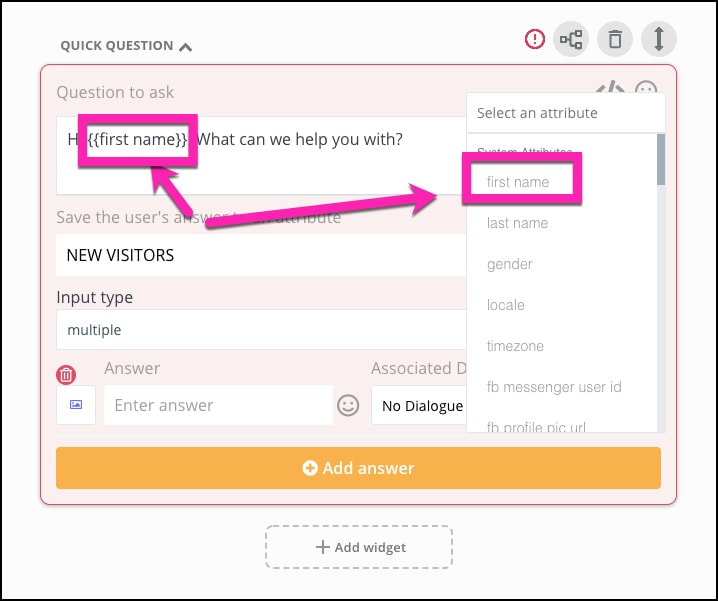
8. Yeni bir öznitelik oluşturarak kullanıcının yanıtını kaydedin.
MobileMonkey, bu yanıtların bir listesini otomatik olarak kaydeder. Yeni öznitelik düğmesine tıklayarak ve adlandırarak yeni bir öznitelik ayarlayın.
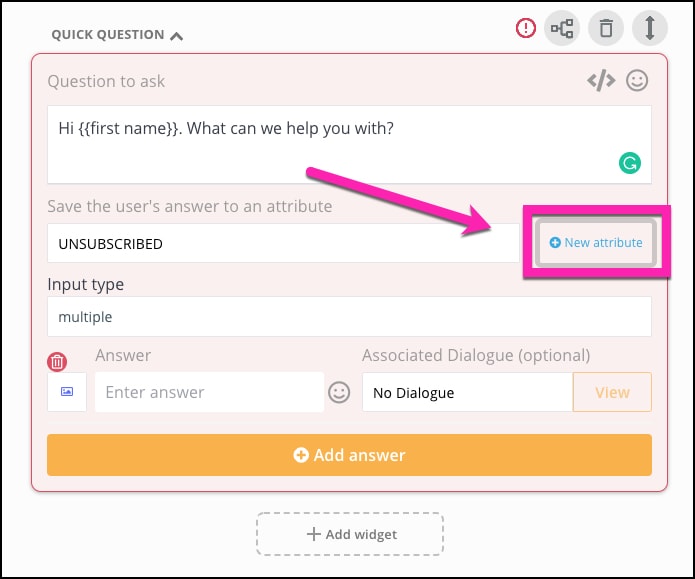
9. Kullanıcının yanıtı için bir giriş türü ekleyin.
"Giriş türü", kullanıcıdan ne tür bir yanıt istediğinizi ifade eder.
Beş seçeneğiniz var:
- Çoktan seçmeli – Kullanıcı, oluşturduğunuz seçenekler arasından yanıtını seçer
- Serbest biçimli metin – Kullanıcı istediğini yazabilir
- Konum – Kullanıcı tek bir dokunuşla konumunu gönderebilir
- E-posta – Chatbot, yanıtı kullanıcının e-postasıyla otomatik olarak doldurur ve göndermek için dokunur.
- Telefon – Kullanıcı, hızlı bir dokunuşla telefon numarasını verebilir
Bu örnek için çoktan seçmeli kullanacağız. Çoktan seçmeli, yalnızca tek bir seçenek veya istediğiniz kadar çok seçenek içerebilir. Hızlı soruyu yanıtlamak için kullanıcılar yanıta dokunur veya tıklar.
10. Çoktan seçmeli cevaplar oluşturun.
Çoktan seçmeli sorunun cevabını oluşturmaya başlamak için “Yanıt Ekle”ye tıklayın.
Cevaplarıma resim eklemeyi seviyorum. Sadece daha ilginç görünmesini sağlıyor. Cevap kutusunun solundaki küçük resim simgesine tıklayın. Bilgisayarınızdan bir görüntü dosyası seçebilirsiniz. Bu görüntü küçük bir küçük resim olacak, bu yüzden gerçekten ayrıntılı bir şey için gitmeyin.
Cevabınızı yazın ve istediğiniz kadar seçenek oluşturun.
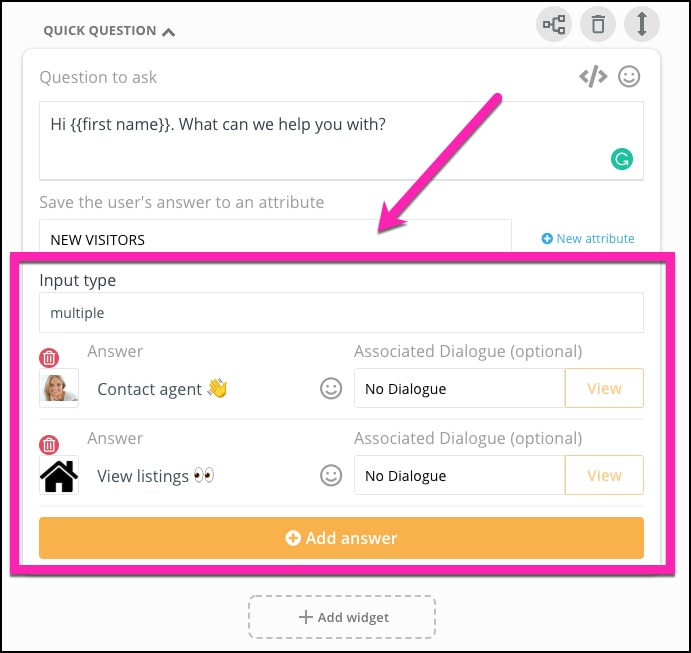
Şimdi birkaç cevap oluşturduğumuza göre, bununla nereye gittiğimizi tartışmak önemlidir.
Her cevap, açıkçası, başka bir şeye yol açacaktır. Bu başka bir şey başka bir diyalog.
Esasen yaptığınız şey, bir seçeneğin başka bir konuşmayı veya diyaloğu açtığı dallara ayrılan bir menü oluşturmaktır.
Nasıl performans gösterdiğini görmek için şimdiye kadarki sohbet robotumuza bir göz atalım.
Larry Kim ile Bugünün Web Seminerine Katılın!
Veya Ücretsiz Tekrar için Kaydolun
10X Instagram Engagement araçlarına odaklanarak MobileMonkey'den YENİ Araçlar hakkında her şeyi öğrenin ve Instagram'ı işletmeniz için bir gelir kaynağına dönüştürün.
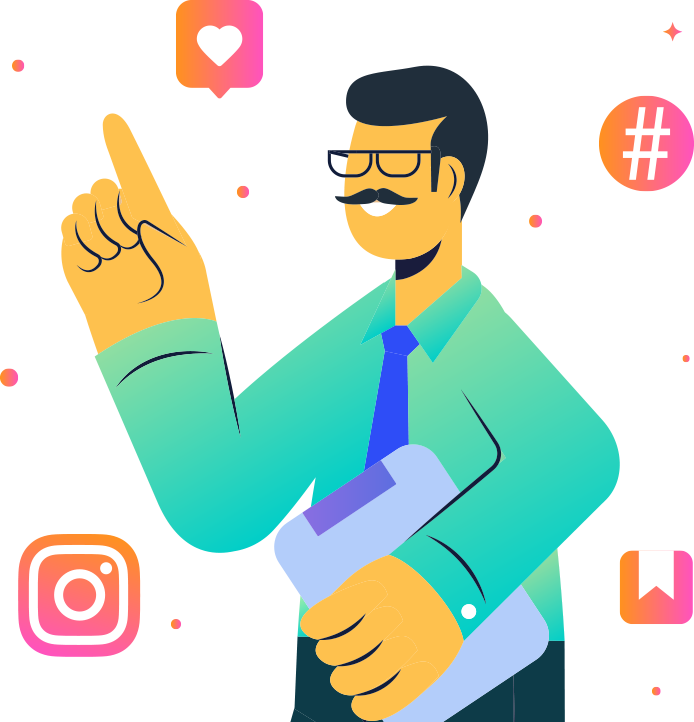
11. Sohbet robotunuzu periyodik olarak test edin.
Sağ üst köşeye tıklayın ve “Test Dialogue” düğmesine tıklayın.
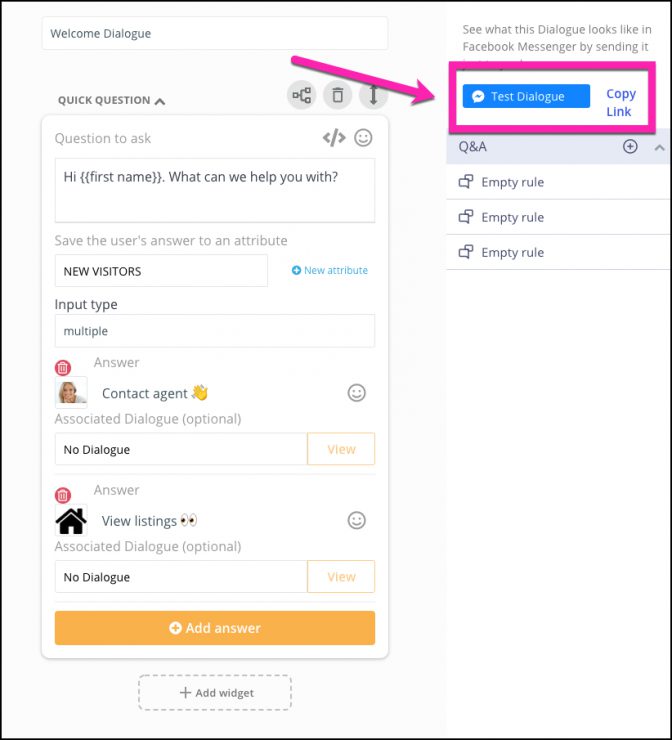
(Sağ menüyü daralttıysanız, açmak için sağ alt köşedeki mor oka tıklamanız yeterlidir.)
Chatbot'u hem mobil cihazda hem de masaüstünde test etmek için genellikle telefonumda Messenger'ı açarım.
Şimdiye kadar iyi görünüyor.
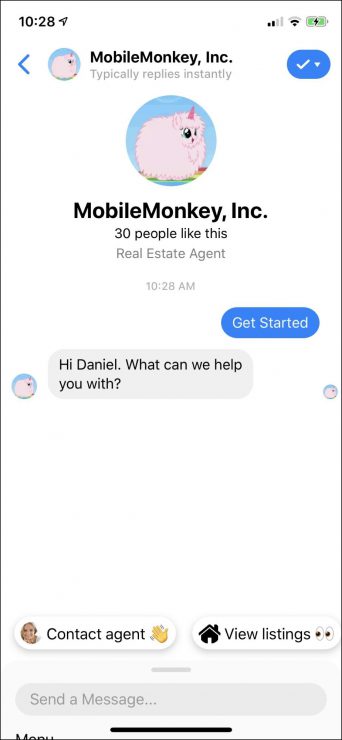
Şimdi, bu seçenekleri takip etmek için ikinci bir diyalog kurmanın zamanı geldi.
12. Ek bir diyalog başlatın.
Artık bot oluşturucunun temellerini ve widget'ları nasıl ekleyeceğinizi bildiğiniz için bunu çok daha hızlı geçeceğim.
Yeni bir diyalog oluşturmak için diyalog menüsünde “diyalog ekle”ye tıklamanız yeterlidir.
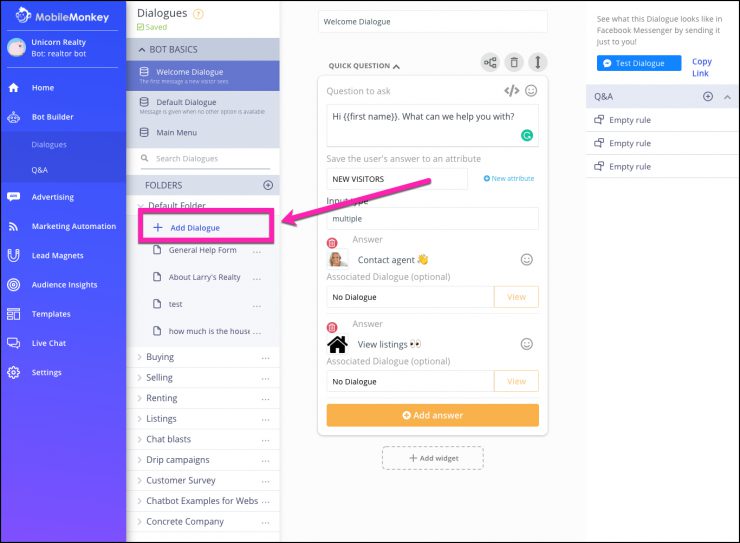
Yapacağınız ilk şey diyaloğunuzu adlandırmak.

Bir ad ekledikten sonra, sıfırdan bir diyalog oluşturmaya geri dönersiniz.
Diyaloğum, kullanıcının bir aracıyla iletişime geçmesine yardımcı olacak.
İlk olarak, kullanıcının dikkatini çekmek ve biraz görsel ilgi sağlamak için güzel bir resim göstereceğim. “Görüntü” widget'ını seçtim.
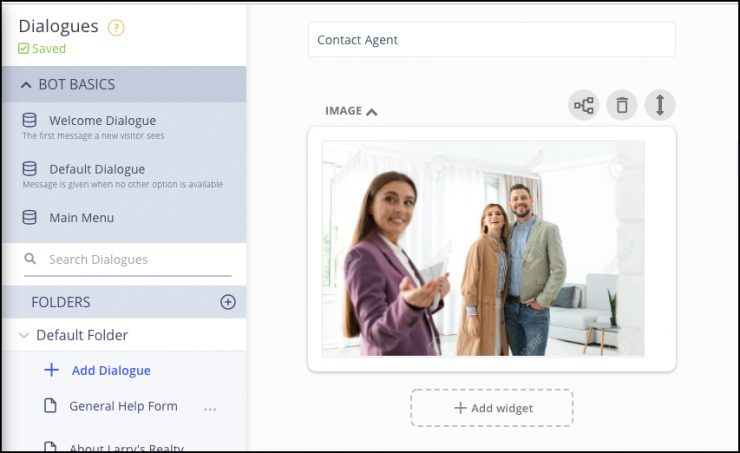
Ardından, kullanıcının bir temsilciyle iletişime geçmek istediğini onaylıyorum.
Bu, tek cevabı olan hızlı bir sorudur - "evet". Bunu sadece kullanıcının bu yoldan gitmek istediğinin onayını almak için yapıyorum. (Bu, lastik tetikleyicileri ve zaman kaybına neden olan ipuçlarını ortadan kaldırabilir.)
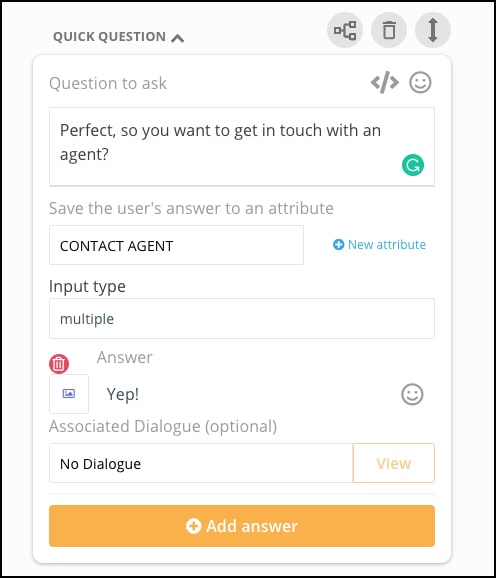
Ardından, başka bir hızlı soru ekliyorum ve giriş türünü e-posta olarak seçiyorum.
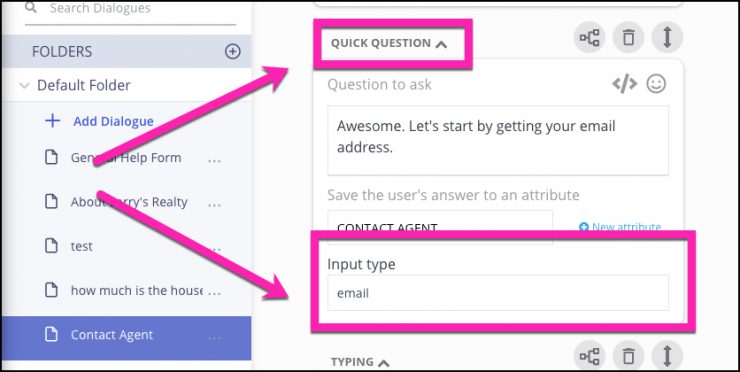
Ardından, yazma widget'ını kullanıyorum. Bu, iki saniye boyunca yazmayı simüle edecektir.

Ardından, kullanıcının telefon numarasını alıyorum. Bunu, giriş türü olarak telefonla hızlı bir soru kullanarak yapabilirsiniz.
Profesyonel ipucu: E-posta ve telefon giriş türü sihirlidir. Bir telefon numarası veya e-posta adresi almak için normalde zahmetsizce yapılan bir işlemdir.
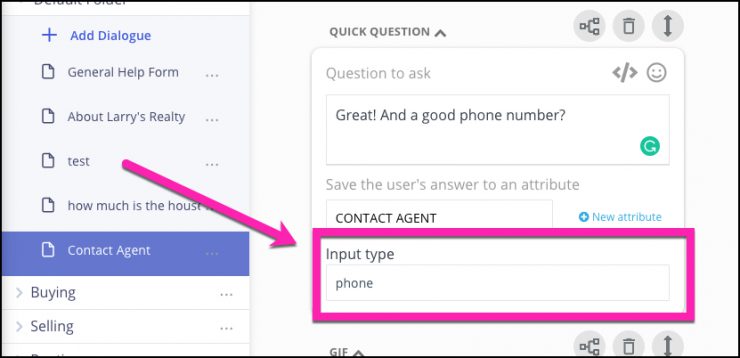
Değerli telefon numarasını vermek için kullanıcının tek yapması gereken, numarasının bulunduğu önceden doldurulmuş kutuya dokunmak. Musluk. Boom.
Bir konuşma widget'ında olduğunuz gerçeğini göz önünde bulundurun, kullanıcılar, örneğin bir açılış sayfasındaki bir formu doldurduklarında o kadar yakın olamayacak bilgileri sağlama konusunda kendilerini çok daha rahat hissediyorlar.
Şimdi, gif widget'ını kullanarak bir gif atıyorum.
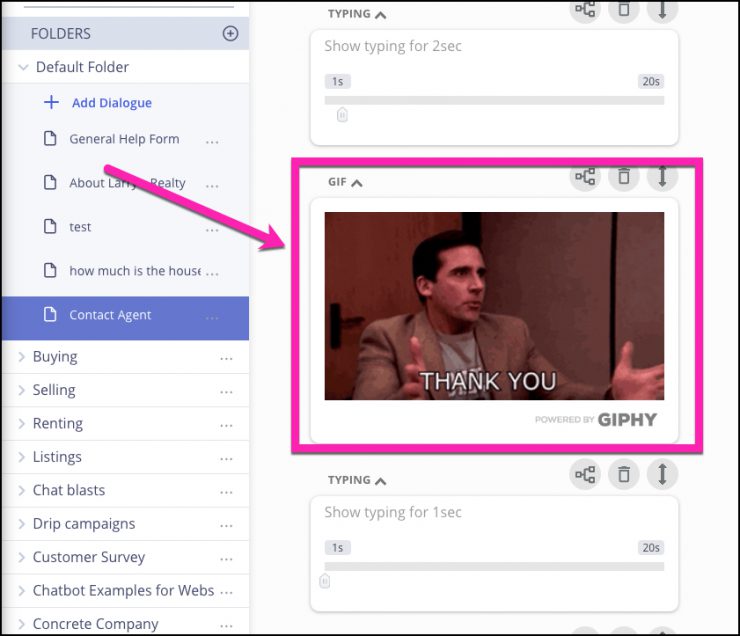
Ardından, iletişim tercihleriyle ilgili başka bir kısa soru. Giriş türü birden fazladır çünkü iki olası yanıt vardır - telefon veya e-posta.

Şimdi, konuşmayı tamamlamak için sonraki adımlar hakkında bir kelime ile kapatacağım.
Ama önce — daha fazla gif!
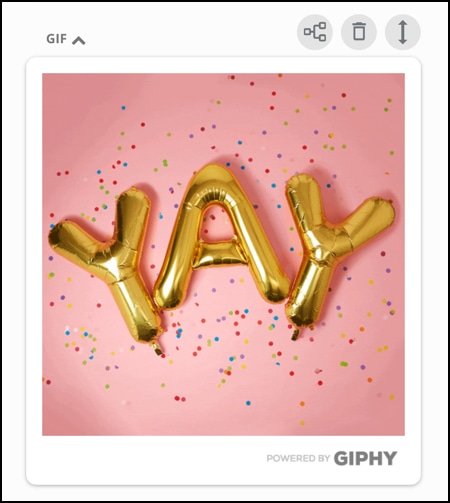
Bunun için hızlı soru widget'ını bir kez daha kullanıyorum. Tek seçenekli cevap “Kulağa hoş geliyor!” kullanıcıya, aracıyla yapılacak olan iletişimi kabul etme duygusu vermek.
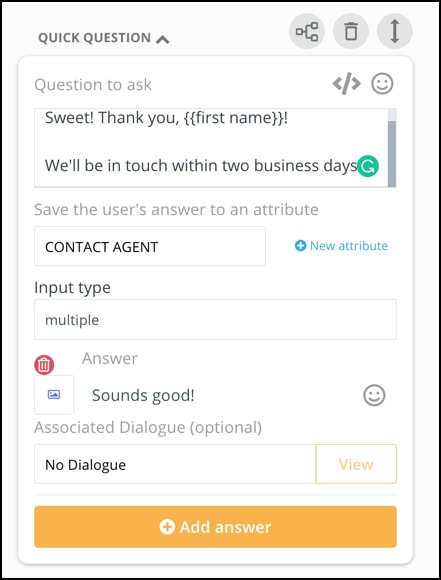
İşte bu millet.
Bir tur atmak ister misin?
Devam edin ve buradaki sohbet robotunu deneyin.
(Endişelenme. Bu sahte bir bot olduğu için e-posta adresinizi ve telefon numaranızı çalmak gibi kötü bir planımız yok. Yalnızca eğitim amaçlıdır!)
On beş dakikada sağlam, güçlü, olası satış yaratan, gelir getiren bir sohbet robotu yarattım.
Tamamen aynı şeyi yapabilirsiniz.
Chatbot ve Ötesi Nasıl Oluşturulur
İşte sohbet robotları oluşturma hakkında bilmeniz gerekenler.
Bu sadece başlangıç.
Düzinelerce chatbot aracı, bir web sitesi chatbot widget'ı, Facebook Messenger reklam oluşturucu, Messenger otomasyon araçları, liste oluşturma araçları ve on binlerce entegrasyon var.
Chatbotların saf potansiyeli aklını başından alıyor.
Örnek alıştırmamızda oluşturduğumuz bu küçük sohbet robotu, sohbet robotlarıyla yapabileceklerinizin yalnızca bir kısmıdır.
Sohbet robotlarının potansiyelinden daha fazlasını keşfetmek istiyorsanız MobileMonkey şablon kitaplığını deneyin.
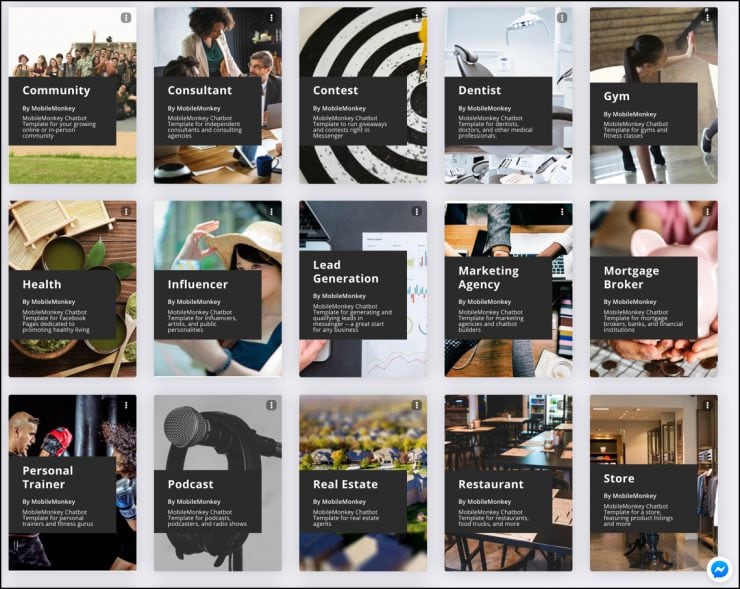
On beş dakikalık sohbet robotu oluşturma süresini alacak ve onu beşe indirecek önceden hazırlanmış şablonlar (%100 ücretsiz) koleksiyonumuz var.
Chatbot Nasıl Oluşturulur: Sonraki Önemli Adımlar
Canlı Sohbet 2.0 ile Daha Fazla Satış Yapın ve Müşterileri Memnun Edin
Instagram, Web Siteniz, Facebook, SMS ve daha fazlasında ek yük eklemeden 7/24 pazarlama ve satış katılımı sağlayın. Satışlarınızı ve müşteri desteğinizi bugün ölçeklendirmek için ücretsiz bir deneme hesabıyla başlayın!

Önemli Sonraki Adımlar
Bundan sonra ne yapmanız gerekiyor?
Üç şey:
